В этом руководстве мы покажем, как установить Java на Ubuntu 24.04 LTS. Чтобы эффективно установить и использовать Java, необходимо понимать разницу между Java Development Kit (JDK), Java Runtime Environment (JRE) и Java Virtual Machine (JVM). JDK — это комплект разработчика программного обеспечения, который предоставляет необходимые инструменты и библиотеки для разработки Java приложений. В него входит JRE, которая отвечает за запуск Java программ. JVM представляет собой абстрактную машину, которая обеспечивает среду выполнения кода Java.
Выбирая подходящую версию Java для своих нужд, учитывайте такие факторы, как совместимость с существующими проектами, требования к производительности и специфические возможности, предлагаемые каждым выпуском.
Данная статья предполагает, что вы обладаете базовыми знаниями Linux и умеете пользоваться терминалом. Установка Java проста, но вы должны использовать учётную запись root, если её нет, тогда вам придется добавить sudo к командам для получения прав root. Ну а теперь я покажу вам пошаговую установку Java на Ubuntu 24.04 LTS.

Требование к установке
Прежде чем приступить к процессу установки Java, убедитесь, что у вас есть следующие необходимые условия:
- Сервер или ПК под управлением одной из следующих операционных систем: Ubuntu и любой другой дистрибутив на базе Debian, например Linux Mint.
- Рекомендуется использовать свежую установку ОС, чтобы избежать возможных проблем.
- SSH доступ к серверу (или просто откройте Terminal, если вы работаете на компьютере).
- Стабильное интернет соединение для загрузки необходимых пакетов.
- Некорневой пользователь sudo или доступ к корневому пользователю root.
Мы рекомендуем использовать не root пользователя, а пользователя sudo, так как при неосторожном обращении с правами root вы можете повредить систему.
Установка Java на Ubuntu 24.04 LTS Noble Numbat
Шаг 1. Обновление репозитория пакетов
Чтобы начать процесс установки Java, очень важно начать с обновленной системы Ubuntu. Обновление системы гарантирует наличие последних исправлений безопасности, ошибок и совместимых библиотек. Откройте терминал и выполните следующую команду, чтобы обновить индексы пакетов.
sudo apt update
sudo apt upgrade
Команда выше получит информацию о последних пакетах из репозиториев Ubuntu. Это позволит вам установить самую последнюю версию Java и ее зависимостей. Обновление репозитория пакетов очень важно для поддержания безопасности и стабильности вашей системы.
Шаг 2. Установка Java на Ubuntu 24.04.
Способ 1: Установка Java с помощью стандартного репозитория Apt
Самый простой способ установить Java на Ubuntu 24.04 это использовать стандартный менеджер пакетов apt. Следуйте этой пошаговой инструкции.
sudo apt install default-jdk default-jre
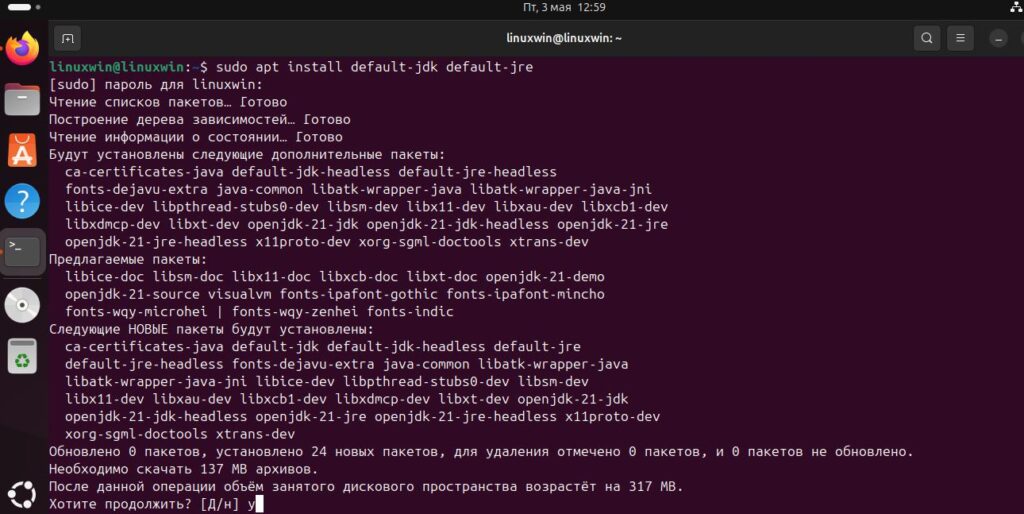
После завершения установки проверьте версию Java, для этого выполните команду.
java -version
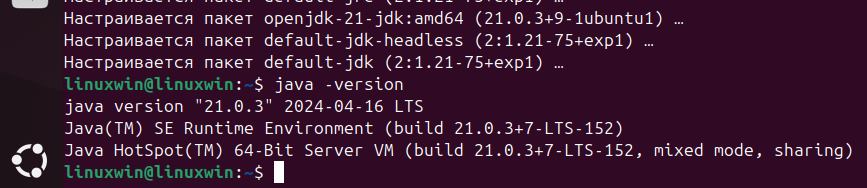
Использование репозитория по умолчанию обеспечивает беспроблемную установку и автоматическое обновление через менеджер пакетов. Однако помните, что версия, предоставляемая репозиторием по умолчанию, не всегда является последней.
Способ 2: Установка Java с помощью пакета Oracle
Для разработчиков, которым требуется определенная версия Java или которые предпочитают использовать официальный дистрибутив Oracle. Тогда установка Java с помощью пакета Oracle это подходящий вариант.
- Посетите страницу Oracle Java SE Downloads и загрузите пакет JDK, подходящий для вашей системы.
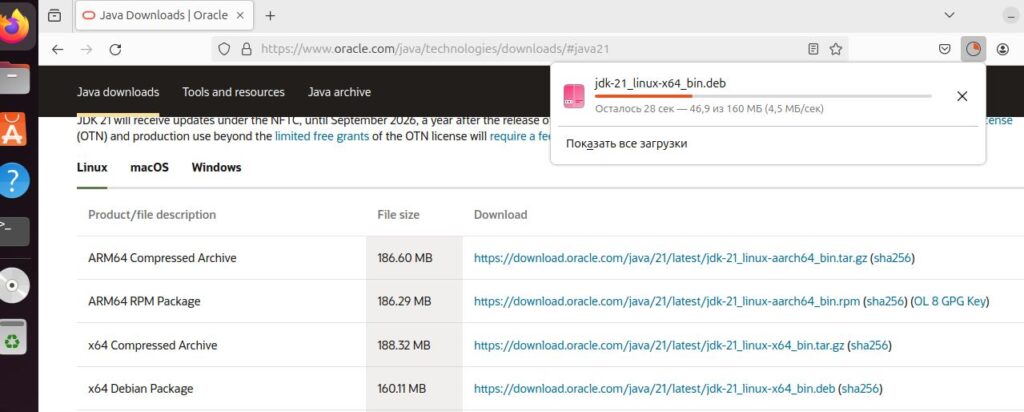
Скачивание пакета Java себе на компьютер - После завершения загрузки откройте окно терминала и перейдите в каталог, где находится пакет.
- Установите пакет с помощью следующей команды, заменив <
package-name> реальным именем загруженного файла.
sudo dpkg -i <имя пакета>.deb
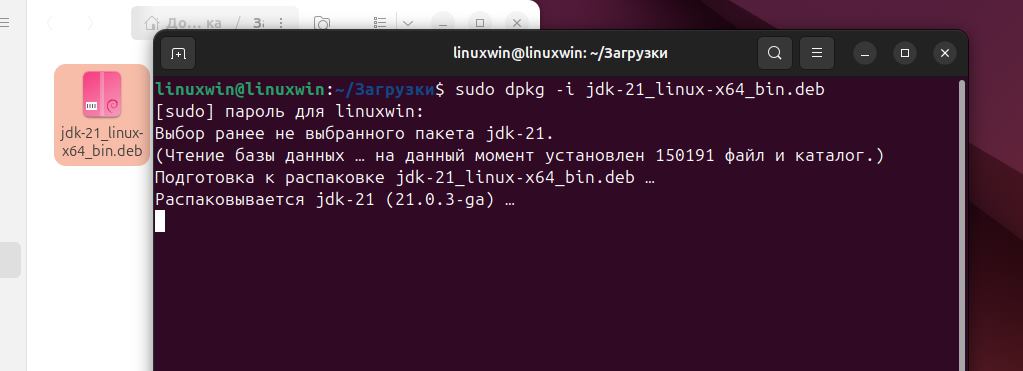
После установки установите переменные окружения для Oracle Java.
sudo apt install oracle-java21-set-default
Убедитесь в правильности установки, проверив версию Java.
java -version
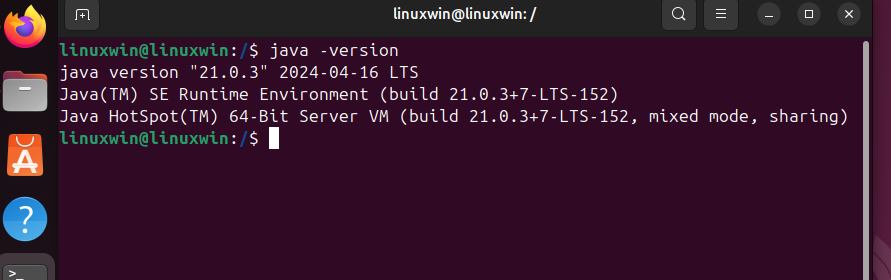
Использование пакета Oracle обеспечивает доступ к последним выпускам Java и конкретным версиям, необходимым для ваших проектов. Однако помните о лицензионных последствиях и условиях, связанных с Oracle Java.
Шаг 3. Переключение между различными версиями Java
Если в вашей системе Ubuntu 24.04 установлено несколько версий Java, вы можете легко переключаться между ними с помощью команды update-alternatives. Вот как это делается.
sudo update-alternatives --config java
Введите номер, соответствующий версии Java, которую вы хотите установить по умолчанию.
Убедитесь, что версия Java по умолчанию установлена.
java -version
Управляя несколькими версиями Java, вы можете беспрепятственно работать над проектами с различными требованиями к Java без необходимости постоянной переустановки.
Шаг 4. Общие проблемы и устранение неполадок
В процессе установки Java на Ubuntu 24.04 вы можете столкнуться с некоторыми типичными проблемами. Вот несколько советов по устранению неполадок:
Если вы столкнулись с ошибками, связанными с правами доступа, убедитесь, что у вас есть привилегии sudo, и используйте соответствующие команды.
Бывает что установка не удается из-за неудовлетворенных зависимостей, запустите sudo apt update и sudo apt upgrade, чтобы устранить конфликты пакетов.
Если у вас возникли проблемы с настройкой переменных окружения, перепроверьте пути и синтаксис в файлах конфигурации.
Следуя этим советам по устранению неполадок и обращаясь к официальной документации и форумам сообщества. Надеюсь у вас не возникнет проблем с установкой и у вас получится выполнить беспроблемную установку Java на Ubuntu 24.04.
Заключение
Поздравляем! Вы успешно установили Java. Спасибо, что воспользовались этим руководством по установке языка программирования Java в систему Ubuntu 24.04 LTS. Для получения дополнительной помощи или полезной информации мы рекомендуем вам посетить вебсайт Java.




